-Всегда под рукой
-Метки
-Рубрики
- HTML (4)
- Nero (3)
- You Tube (6)
- АНИМАЦИИ (87)
- Батик (1)
- ВЫПЕЧКА (336)
- Печенье (20)
- Пироги (28)
- Слоеное тесто (3)
- Тесто (16)
- Торты (167)
- ВЫШИВКА (121)
- ВЫШИВКА ЛЕНТАМИ (38)
- ВЯЗАНИЕ (1063)
- Большие размеры (6)
- Переводы (4)
- вязаная обувь,носки (4)
- Вязание для детей (248)
- Вязание для животных (7)
- Вязание для мужчин (8)
- Вязание на вилке (17)
- Вязание на машине (40)
- Жакеты (156)
- Береты, шапки (50)
- Болеро (45)
- Жилеты (12)
- Кайма (32)
- Пальто (5)
- Пледы,покрывала (22)
- Полезности (6)
- Пончо (12)
- Пуловеры (98)
- Топ (66)
- Туники,Платья (95)
- Шали (55)
- палантины (37)
- ВЯЗАНИЕ КРЮЧКОМ (664)
- Брюггское кружево (4)
- Жакеты (37)
- Ирландское кружево (71)
- Ленточное кружево (1)
- Платья, туники (49)
- Пледы (22)
- Пуловеры (8)
- Топ (47)
- узоры (144)
- Фриформ (17)
- Шали,Палантины,Шарфы (22)
- ВЯЗАНИЕ СПИЦАМИ (473)
- Азбука вязания (9)
- Жаккард (8)
- Узоры (50)
- Вязаные игрушки (37)
- Ганутель (2)
- генераторы (9)
- Декор (2)
- ДЕКУПАЖ (25)
- Десерты (50)
- для дневника (91)
- для дочек (24)
- для Катюшки (72)
- для мужчин (4)
- для себя (58)
- ЖИВОПИСЬ (47)
- ЖУРНАЛЫ ПО ВЯЗАНИЮ (871)
- Журналы без перевода (69)
- Японские и китайские журналы (59)
- FELICE,Punto & Moda,Filati (39)
- Norah Gaughan (3)
- Adjumu pasaule (3)
- Кельтские узоры (2)
- Kim Hargreaves (2)
- Вяжем для детей (13)
- ДУПЛЕТ (27)
- Модный журнал (3)
- BURDA MODEN (4)
- DROPS DESIGN (вязание) (25)
- Kartopu,Katia (3)
- Magic Crochet (10)
- Phildar,Ondori (6)
- Verena (15)
- Валя-Валентина,Barrados (13)
- Всё сама (5)
- Вяжем сами (22)
- Вязаная мода,Вязаный креатив (4)
- Вязание детям,Веселые петельки (13)
- Вязание для взрослых (спицы,крючок) (19)
- Вязание- ваше хобби (26)
- Вязание: Модно и просто (55)
- Журнал Мод (25)
- Золушка вяжет (7)
- ИРЭН (8)
- Ксюша (6)
- Любимое вязание (6)
- Маленькая Диана (35)
- Мама вяжет (5)
- Мастерица (3)
- Мода и модель (3)
- Наталья (6)
- Сабрина,Susanna (66)
- Сабрина Baby (13)
- Сандра (15)
- Чудесный крючок (13)
- журналы по кулинарии (38)
- заговоры (2)
- ЗДОРОВЬЕ (150)
- Диеты (28)
- игрушки (26)
- игры для детей (3)
- ИНТЕРЬЕР (82)
- к празднику (37)
- КАРТИНКИ (45)
- картинки для дневника (10)
- КЛИПАРТ (522)
- надписи (2)
- Алфавит (1)
- Девушки (66)
- Дети (13)
- Животные (19)
- интерьер (2)
- Мужчины (2)
- Пары (2)
- Праздники (38)
- Природа (32)
- Украшения (19)
- Цветы (13)
- КОЛЛАЖИ (60)
- КОМПЬЮТЕР (37)
- конфеты,сладкое (22)
- котоматрица (27)
- КРАСОТА (92)
- Макияж (5)
- Маникюр (13)
- Маски (11)
- КУЛИНАРИЯ (366)
- Баклажаны (3)
- блины (5)
- Блюда из курицы (19)
- Блюда из мяса (21)
- Блюда из тыквы, кабачков (8)
- Вторые блюда (41)
- ЗАГОТОВКИ НА ЗИМУ (12)
- Закуски (59)
- Кулинарные хитрости (20)
- Лаваш (27)
- Микроволновка (15)
- Пицца (16)
- Рыба (30)
- Салаты (75)
- Соусы (5)
- украшение блюд (12)
- Шашлык (1)
- Магия,гороскопы,астрология,деньги (21)
- МАСТЕР-КЛАСС (63)
- Мои рамочки (30)
- музыка,видео (49)
- НАДПИСИ В КОММЕНТАРИИ (90)
- смайлы (13)
- напитки (9)
- Новый Год (72)
- карнавальные костюмы (2)
- ОТКРЫТКИ (83)
- оформление дневника (5)
- Парки,Сады мира (23)
- поздравления (15)
- Полезности для дневника (65)
- Полезные советы (13)
- Прически (11)
- Программы (15)
- пэчворк (16)
- разделители (25)
- рамочки (63)
- рецепты, еда (121)
- роспись по стеклу (3)
- РУКОДЕЛИЕ (214)
- Бисер (18)
- Квиллинг (13)
- Оригами (9)
- Салфетки (18)
- Сумки (39)
- САД, ОГОРОД (375)
- Виноград (3)
- Дачный декор (33)
- Дизайн сада (38)
- Зеленая аптека (7)
- земляника (2)
- Картофель (6)
- Лунный каледарь, приметы (7)
- Огурцы (10)
- Перец (4)
- полезные советы (114)
- Томаты, Баклажаны (22)
- Цветы (73)
- Ягодные кустарники (5)
- СВОИМИ РУКАМИ (225)
- Мыло (31)
- Соленое тесто (13)
- Поделки из бутылок (8)
- СКРАП-НАБОР (238)
- ссылки (18)
- стихи (32)
- тенерифе (0)
- учебник Ли ру. (46)
- фен-шуй (7)
- флеш открытки (9)
- флешки (5)
- ФОНЫ (183)
- Глиттеры (4)
- ФОТО (72)
- ФШ (129)
- Кисти (7)
- Маски (9)
- плагины (1)
- Стили (1)
- Шрифты (6)
- Экшены (6)
- ФШ PNG (24)
- ФШ-УРОКИ (327)
- GIMP (27)
- ФШ-бродилка (1)
- Paint (6)
- хвастушки (4)
- цветы (37)
- ЧИТАЕМ КНИГИ (147)
- Вязание спицами (29)
- вязание крючком (40)
- Игрушки своими руками (10)
- Макраме (1)
- Про рукоделие (63)
- ШИТЬЁ (158)
- Diana Moden (3)
- журнал BURDA MODEN (4)
- Платье (22)
- шитье для детей (11)
- шторы (20)
- это интересно (85)
- юмор (33)
-Цитатник
Knit Ange - Autumn-Winter 2021-2022 Издательство: Gosyo Co.Ltd Язык: японский Популярн...
Джемпер Miss Summerbee - (0)Джемпер Miss Summerbee Джемпер из пряжи DROPS Flora вяжется сверху вниз с кругл...
Celtic Cable Shawls - (0)Celtic Cable Shawls Автор: Lucy Hague Язык: Английский Научитесь вязать замысловатые у...
Illuminated Knits - (0)Illuminated Knits Автор: Lucy Hague Illuminated Knits — это коллекция из четырех узо...
Keito Dama №191 Autumn 2021 - (0)Keito Dama №191 Autumn 2021 Издательство: Nihon Vogue Язык: японский Журнал по вязанию...
-Приложения
 Дешевые авиабилетыВыгодные цены, удобный поиск, без комиссии, 24 часа. Бронируй сейчас – плати потом!
Дешевые авиабилетыВыгодные цены, удобный поиск, без комиссии, 24 часа. Бронируй сейчас – плати потом! Я - фотографПлагин для публикации фотографий в дневнике пользователя. Минимальные системные требования: Internet Explorer 6, Fire Fox 1.5, Opera 9.5, Safari 3.1.1 со включенным JavaScript. Возможно это будет рабо
Я - фотографПлагин для публикации фотографий в дневнике пользователя. Минимальные системные требования: Internet Explorer 6, Fire Fox 1.5, Opera 9.5, Safari 3.1.1 со включенным JavaScript. Возможно это будет рабо ОткрыткиПерерожденный каталог открыток на все случаи жизни
ОткрыткиПерерожденный каталог открыток на все случаи жизни Всегда под рукойаналогов нет ^_^
Позволяет вставить в профиль панель с произвольным Html-кодом. Можно разместить там банеры, счетчики и прочее
Всегда под рукойаналогов нет ^_^
Позволяет вставить в профиль панель с произвольным Html-кодом. Можно разместить там банеры, счетчики и прочее Кнопки рейтинга «Яндекс.блоги»Добавляет кнопки рейтинга яндекса в профиль. Плюс еще скоро появятся графики изменения рейтинга за месяц
Кнопки рейтинга «Яндекс.блоги»Добавляет кнопки рейтинга яндекса в профиль. Плюс еще скоро появятся графики изменения рейтинга за месяц
-Музыка
- Пламя - Снег кружится...
- Слушали: 13059 Комментарии: 0
-Поиск по дневнику
-Подписка по e-mail
-Постоянные читатели
-Сообщества
-Статистика
Серия сообщений "КОМПЬЮТЕР":Выбрана рубрика КОМПЬЮТЕР.
Часть 1 - Про эти клавиши клавиатуры Вы должны знать!
Часть 2 - Как скачать с Depositfiles.com бесплатно и на большой скорости
Часть 3 - Программа для обновления программ
Часть 4 - Как сразу скачать все фото по превью (еще один вариант)
Часть 5 - Запись в программе Неро
Часть 6 - Как бить по клаве?
Часть 7 - Обучение на компьютере
Часть 8 - Секрет работы с библиотеками
Часть 9 - Антивирусник - Kaspersky Virus Removal Tool 2010
Часть 10 - Самые интересные расширения для браузера «Опера»
Часть 11 - Секреты браузера Opera
Часть 12 - Как разместить фото или картинку в текстовом документе Word?
Часть 13 - Как публиковать сообщения из Word. Еще один способ размещения множества картинок
Часть 14 - ЧТО МОЖНО СДЕЛАТЬ,ЕСЛИ ВАС ВЗЛОМАЛИ?
Часть 15 - Вирусы в компьютере? Полезные советы и ссылки
Часть 16 - Где прячутся вирусы
Часть 17 - Чистим кэш
Часть 18 - СОЗДАДИМ АРХИВ
Часть 19 - Запись видео с экрана компьютера
Часть 20 - вас не взломали, вы подцепили вирус.....
Часть 21 - Компьютер стал тормозить Надоели частые "зависания" системы?
Часть 22 - Ещё раз о горячих клавишах...
Часть 23 - Список оn-line сервисов
Часть 24 - ОСНОВЫ MICROSOFT WORD.
Часть 25 - Вырезаем видео из фильма
Часть 26 - Форматы файлов. Определить, конвертировать
Часть 27 - Как открыть файл с неизвестным расширением
Часть 28 - Повышение скорости работы браузера Google Chrome
Часть 29 - Дополнение к Мазилле
Часть 30 - Как перенести закладки
Часть 31 - 9 функций Windows, о которых все забыли
Часть 32 - Как изменить IP одним кликом
Часть 33 - Как правильно без программ почистить жесткий диск самостоятельно.
Часть 34 - Разбивка жесткого диска без программ.
Часть 35 - Как посмотреть сохраненные пароли.
Часть 36 - *Ножницы* — делать скриншоты в Windows 7 просто и удобно.
Часть 37 - Как узнать, куда делось место на диске?
Другие рубрики в этом дневнике: юмор(33), это интересно(85), шторы(20), ШИТЬЁ(158), ЧИТАЕМ КНИГИ(147), цветы(37), хвастушки(4), ФШ-УРОКИ(327), ФШ PNG(24), ФШ(129), ФОТО(72), ФОНЫ(183), флешки(5), флеш открытки(9), фен-шуй(7), учебник Ли ру.(46), тенерифе(0), стихи(32), ссылки(18), СКРАП-НАБОР(238), СВОИМИ РУКАМИ(225), САД, ОГОРОД(375), РУКОДЕЛИЕ(214), роспись по стеклу(3), рецепты, еда(121), рамочки(63), разделители(25), пэчворк(16), Программы(15), Прически(11), Полезные советы(13), Полезности для дневника(65), поздравления(15), Парки,Сады мира(23), оформление дневника(5), ОТКРЫТКИ(83), Новый Год(72), напитки(9), НАДПИСИ В КОММЕНТАРИИ(90), музыка,видео(49), Мои рамочки(30), МАСТЕР-КЛАСС(63), Магия,гороскопы,астрология,деньги(21), КУЛИНАРИЯ(366), КРАСОТА(92), котоматрица(27), конфеты,сладкое(22), КОЛЛАЖИ(60), КЛИПАРТ(522), картинки для дневника(10), КАРТИНКИ(45), к празднику(37), ИНТЕРЬЕР(82), игры для детей(3), игрушки(26), ЗДОРОВЬЕ(150), заговоры(2), журналы по кулинарии(38), ЖУРНАЛЫ ПО ВЯЗАНИЮ(871), ЖИВОПИСЬ(47), для себя(58), для мужчин(4), для Катюшки(72), для дочек(24), для дневника(91), Десерты(50), ДЕКУПАЖ(25), Декор(2), генераторы(9), Ганутель(2), Вязаные игрушки(37), ВЯЗАНИЕ СПИЦАМИ(473), ВЯЗАНИЕ КРЮЧКОМ(664), ВЯЗАНИЕ(1063), ВЫШИВКА ЛЕНТАМИ(38), ВЫШИВКА(121), ВЫПЕЧКА(336), Батик(1), АНИМАЦИИ(87), You Tube(6), Nero(3), HTML(4)
Про эти клавиши клавиатуры Вы должны знать! |
Это цитата сообщения Mamin_dnevnik [Прочитать целиком + В свой цитатник или сообщество!]
В этом уроке я хочу рассказать Вам о назначении клавиш, при взгляде на которые сразу не понятно, что должно происходить при их нажатии. Это, разумеется, не буквенно-цифровые клавиши, с ними и так всё понятно – что нарисовано, то и отобразится при нажатии. Правда, на некоторых буквенно-цифровых клавишах, нарисовано по три символа, и сразу тоже не понятно как отобразить какой-то из них. О том, как, с помощью каких клавиш и в каких режим отобразить каждый из символов, нарисованных на клавише, я тоже расскажу в этом уроке.
Давайте взглянем на обычную клавиатуру.

|
Метки: компьютер клавиатура |
Как скачать с Depositfiles.com бесплатно и на большой скорости |
Это цитата сообщения Emitsu [Прочитать целиком + В свой цитатник или сообщество!]
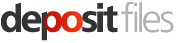
DepositFiles.com - это едва ли не самый популярный файлообменник для русскоязычных пользователей.
Скачать с DepositFiles файлы проще простого, но часто бывает так, что Deposit ограничивает скачивание и выдает сообщение: "для Вашего IP адреса исчерпан лимит подключений, пожалуйста, попробуйте через 5 (25, 55 и т.д.) минут", что очень огорчает. Так как Депозит определяет пользователей по IP-адресу, тем кто сидит из сети с одним внешним IP - скачивать с DepositFiles.com становится весьма проблематично.
Расскажу несколько способов, как бесплатно скачать с DepositFiles.com без покупки Gold аккаунтов, да и на большой скорости.
|
Метки: на большой скорости |
Программа для обновления программ |
Это цитата сообщения Lenyr [Прочитать целиком + В свой цитатник или сообщество!]
http://sonikelf.ru/programma-dlya-obnovleniya-programm/
Всегда хотели вовремя обновлять программы и драйвера на своём компьютере до последних версий, но Вам лень было лазить по сайтам и искать не вышла ли новая версия? Поздравляю, Вы лентяй! ![]() Такой же лентяй как и я, как и сотни-тысячи-миллионы других пользователей компьютера
Такой же лентяй как и я, как и сотни-тысячи-миллионы других пользователей компьютера ![]()
Так вот, о чем это я.. Ах, да, специально для таких лентяев сделана замечательная программка, которая поможет держать Ваше программное обеспечение и, частично, драйвера в актуальном состоянии. О ней и пойдет речь в этой статье.
Серия сообщений "ССЫЛКИ":
Часть 1 - Картинки для блога и сайта.
Часть 2 - сайты на которых можно делать красивые и качественные фотоэффекты в режиме онлайн.
...
Часть 98 - Для тех, кто любит мастерить на даче...
Часть 99 - Кисти для фотошопа - огромная коллекция ссылок
Часть 100 - Пополняем коллекцию знаний-3
Серия сообщений "ПРОГРАМКИ":
Часть 1 - Funnyvoice
Часть 2 - E.M. Free Photo Collage
...
Часть 74 - Watermark Software 1.4
Часть 75 - Alcohol 120 Percent 1.4.7.1005 (русская версия)
Часть 76 - Программа для обновления программ
|
Метки: программа для обновления программ для компьютера |
Как сразу скачать все фото по превью (еще один вариант) |
Это цитата сообщения BraveDefender [Прочитать целиком + В свой цитатник или сообщество!]
Часто можно увидеть в посте много красивых фотографий в виде маленьких картинок (превью, prewiev), при нажатии на которые открываются страницы с большими фото. Как скачать сразу все большие фотографии, не переходя по ссылкам-превью за каждой из них?

Если вы читали пост «Как скачать сразу все изображения по ссылкам», то принцип тот же. Автор способа, описанного ниже, – ![]() паганафора. Плюс: не нужен никакой специальный плагин, как в предыдущем способе. Минус опишу в конце поста.
паганафора. Плюс: не нужен никакой специальный плагин, как в предыдущем способе. Минус опишу в конце поста.
Способ работает с Яндекс.Фото и Радикалом. Посмотрел в FastPic – не работает. Остальное не смотрел.
Похожие посты:
- Как скачать сразу все фотографии по ссылкам-превью с помощью плагина DownThemAll! для Firefox
- Как добавить в пост большое количество фотографий. Яндекс.Фотки
- Быстрая загрузка нескольких изображений с FastPic
- Инструкция по использованию фотохостинга Радикал
|
Метки: фотографии инструкции |
Запись в программе Неро |
Это цитата сообщения LebWohl [Прочитать целиком + В свой цитатник или сообщество!]
Урок написан по просьбе, это мой первый урок, не люблю я их писать...
Многие наверное как и я, собирают все себе на компьютер, мы же "плюшкины",все нам может пригодиться.Но компьютеры к сожалению от наших всех сборок, начинают работать все медленнее и медленнее,хотя жаль.Этот способ поможет немного освободить ваш диск и дать вам немного больше свободного пространства для своего творчества.Приступим...
|
Метки: запись программа неро компьютер |
Как бить по клаве? |
Это цитата сообщения Дом_советов [Прочитать целиком + В свой цитатник или сообщество!]

"Чтобы научиться читать книгу, выучи сначала буквы..." Примерно так я рассуждал, когда столкнулся с людьми, совершенно не знакомыми даже с азами компьютерного пользования, "ржавыми чайниками", как они себя ласково называют)) В общем, беседуя на женские темы, мы решили параллельно обучить вас и компьютерной грамоте. Включая пособия по самостоятельному сбору и обновлению компа, работе с различными программами, браузерами, антивирусами... Поверьте, будем это делать мягко и ненавязчиво, как мужская ласка)) И уверен, даже чайники будут скоро блистать и блестеть!
Узнаем, как ласково обращаться с Клавой >>>
|
Метки: клавиатура компьютер урок компьютерная помощь |
Обучение на компьютере |
Это цитата сообщения Ануфриев_Алекс [Прочитать целиком + В свой цитатник или сообщество!]
|
Метки: обучение компьютер уроки |
Секрет работы с библиотеками |
Это цитата сообщения IrchaV [Прочитать целиком + В свой цитатник или сообщество!]
И снова работаем с библиотеками – теперь от них никуда не денешься. Сегодня займёмся изображениями. Библиотека Изображения представляет собой наиболее удобный способ хранения и использования изображений на компьютере. Впрочем , именно для этого она и придумана. Данная библиотека содержит все картинки из папки Мои рисунки или других папок, которые добавлены в неё. Просто щёлкаем правой кнопкой мыши на нужную папку и выбираем Добавить в библиотеку – Изображения
|
Метки: секрет работа библиотека компьютер |
Антивирусник - Kaspersky Virus Removal Tool 2010 |
Это цитата сообщения EFACHKA [Прочитать целиком + В свой цитатник или сообщество!]
Kaspersky Virus Removal Tool это бесплатная утилита от лаборатории Касперского, которая поможет вылечить компьютер от вирусов, шпионов и другого вредоносного программного обеспечения. Утилита Касперского поможет быстро определить является ли подозрительное поведение компьютера результатом действия вредоносной программы.
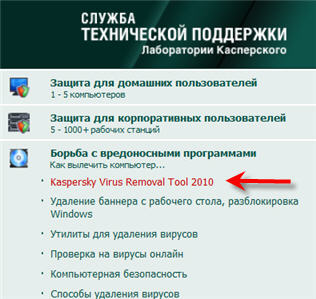
На официальном сайте Лаборатории Касперского бесплатно можно скачать и установить утилиту Kaspersky Virus Removal Tool 2010. Для этого заходим в раздел "Служба технической поддержки" и в меню справа выбираем соответствующую ссылку.
Метки: антивирусник kaspersky virus removal tool 2010 компьютер программы |
Самые интересные расширения для браузера «Опера» |
Это цитата сообщения Rost [Прочитать целиком + В свой цитатник или сообщество!]
Как проверить свой Gmail? (расширение "GMail Checker")
Скачай видео и аудио с любого сайта за 1 клик! (расширение "Download Media Bar")
Как избавиться от всего лишнего на YouTube? (расширение "Clean Tube")
Как отключить автостарт воспроизведения на YouTube? (расширение "Youtube Autoplay Killer")
Уникальный поиск картинок (расширение "TinEye Search")
Постинг и кросс-постинг в разные блоги (расширение "ScribeFire")
Запомнить адрес и прочесть позже (расширение "To-Read sites")
|
Метки: расширения для браузера «опера» компьютер |
Секреты браузера Opera |
Это цитата сообщения Владимир_Шильников [Прочитать целиком + В свой цитатник или сообщество!]
 Все те секреты браузера Opera, о которых вы прочитаете ниже, не столько секреты, сколько способы применения некоторых настроек и горячих клавиш Opera. Можно было бы обо всем этом же рассказать просто просматривая диалог Общих настроек браузера, а можно пойти от противного: рассматриваем ситуацию и запоминаем, как она решается.
Все те секреты браузера Opera, о которых вы прочитаете ниже, не столько секреты, сколько способы применения некоторых настроек и горячих клавиш Opera. Можно было бы обо всем этом же рассказать просто просматривая диалог Общих настроек браузера, а можно пойти от противного: рассматриваем ситуацию и запоминаем, как она решается.
1. Обычно, когда надо сохранять изображения со страниц сайта, вы кликаете на них правой кнопкой мыши, а затем ищете среди прочих пункт Сохранить рисунок… Но есть более удобный способ – удерживая Ctrl , кликните на картинку, чтобы сразу вызвать диалоговое окно. Метод особенно хорош для быстрого сохранения большого числа изображений.
|
Метки: браузер секреты opera компьютер |
Как разместить фото или картинку в текстовом документе Word? |
Это цитата сообщения LebWohl [Прочитать целиком + В свой цитатник или сообщество!]
На днях получила такой вопрос: «Как поставить фото на резюме для вывода на печать в документе MS Word?». Да, да в текстовых документах можно и нужно размещать картинки или фотографии. И делается это довольно просто.
Шаг 1. Щелкаете мышью в месте, где хотите поместить фото или картинку.
Шаг 2. Затем жмете “Вставка” – “рисунок” – “из файла”.
|
Метки: фото компьютер текстовый документ word |
Как публиковать сообщения из Word. Еще один способ размещения множества картинок |
Это цитата сообщения BraveDefender [Прочитать целиком + В свой цитатник или сообщество!]
Вообще, я пользуюсь таким способом давно (последнее время почти все посты публикую из Word 2007, этот – в том числе). Но опубликовать инструкцию (коротко рассказывал совсем недавно) захотелось после того, как в комментариях у Валеза в стотысячный раз увидел просьбу научить постить много фотографий. В Word 2007 это тоже возможно. Другие способы разместить в посте сразу большое количество фото описывались: тут, тут, тут, тут и тут (может быть, что-то пропустил).
Как публиковать сообщения на LiveInternet из MS Word 2007
Для начала, конечно, у вас должен быть установлен Microsoft Office 2007. После этого пишем текст в Word.

Метки: Word сообщение размещение картинки компьютер |
ЧТО МОЖНО СДЕЛАТЬ,ЕСЛИ ВАС ВЗЛОМАЛИ? |
Это цитата сообщения Ануфриев_Алекс [Прочитать целиком + В свой цитатник или сообщество!]

Самое простое,чем можно усложнить жизнь взломщикам,надо сделать не дожидаясь,пока Ваш почтовый ящик будет взломан.А уж если его все таки вскрыли,то тем более сделайте то,о чем сейчас напишу.
В первую очередь меняем Пароль и Данные для восстановления пароля.
Для этого заходим в свою ПОЧТУ и нажимаем в правом верхнем углу на НАСТРОЙКИ
ЧИТАТЬ ДАЛЕЕ...
Метки: пароль почтовый ящик почта интернет компьютер |
Вирусы в компьютере? Полезные советы и ссылки |
Это цитата сообщения _SVETA_LANA_ [Прочитать целиком + В свой цитатник или сообщество!]
 Если на вашем компьютере стоит такая замечательная штука, как
Если на вашем компьютере стоит такая замечательная штука, как
антивирус, вы наверняка уверены в своей безопасности. Особенно, если антивирус платный (для тех, кто не в курсе – полно бесплатных программ, защищающих ваш компьютер, но об этом позже). Итак, вы спокойно путешествуете по Интернету и без малейшего опасения вставляете в компьютер все флешки, которые приносят друзья. А вот и зря!
Вирусы создаются постоянно, вот прямо сейчас кто-то набирает в «Яндексе» «Как написать вирус за 15 минут» или «Создай своего трояна» – таких руководств полным-полно. Вот только если вас посетит идея пополнить ряды создателей вредоносных программ,
знайте: во-первых, создать «хороший» вирус сложно, для этого нужно быть талантливым программистом, а во-вторых, это уголовно наказуемое деяние.
Главное, что я хочу до вас донести – никакой антивирус не защитит вас на сто процентов, потому что обновляются антивирусные базы реже, чем выпускаются во всемирную паутину новые зловредные программы.
Так что же делать? Для начала можете проверить бесплатными онлайн-программами свой компьютер на наличие вирусов. И даже если у вас стоит хороший антивирус, все равно проверьте. И если есть подозрительные файлы, советую
проверить их сразу несколькими антивирусами. Например, здесь: http://www.virustotal.com/ Загруженный файл проверят 43 антивируса, и если ни один из них не выдаст предупреждения, беспокоиться не о чем.
Но это в том случае, если во всех остальных файлах на своем компьютере вы уверены. Ведь некоторые вирусы сидят себе тихонько и занимаются своими делами, и если компьютер не проверить, вы их не обнаружите.
Только не думайте, что это такой милый, безопасный вирус, и его можно не трогать. Вполне вероятно, что он отправляет кому-то ваши пароли, снимки экрана, уничтожает важную информацию, рассылает спам с вашего электронного адреса или вредит еще каким-нибудь способом. Так что избавляться нужно от всех вирусов.
Поэтому проверьте систему на всякий случай вот по этим ссылкам:
Проверка компьютера на вирусы
BitDefender: http://www.bitdefender.com/scanner/online/free.html
ESET Online Scanner: http://www.esetnod32.ru/.support/scanner/
Panda: http://www.pandasecurity.com/homeusers/solutions/activescan/?
F-secure: http://www.f-secure.com/en_EMEA-Labs/security-threats/tools/online-scanner
Trendmicro http://housecall.trendmicro.com/uk/
Kaspersky Virus Removal Tool 2011: http://support.kaspersky.ru/viruses/avptool2011?level=2
Dr.Web CureIt! http://www.freedrweb.com/cureit/?lng=ru
Все эти сервисы не только проверят ваш компьютер, но и вылечат при необходимости.
А некоторые вирусы начинают активно вредить: например, требовать от вас денег. Запомните: ни в коем случае не отправляйте СМС, когда от вас этого требует вирус! Деньги вы потеряете, причем скорее всего все, что есть на счету телефона, но от вируса не избавитесь, и он обязательно вернется. Если жадный до ваших денег вирус блокирует компьютер и единственное, что вы видите после перезагрузки – окно с номером, на который нужно отправить СМС – звоните другу, и пусть он в Интернете поищет информацию по этому вирусу, либо откройте ноутбук мужа (жены, подруги и т.д).
Вариантов таких вирусов очень много, но противоядие можно найти, и в этом вам помогут эти ресурсы:
Разблокировка компьютера без отправки СМС
От «Доктор Веб»: http://www.drweb.com/unlocker/index/?lng=ru
От Касперского: http://support.kaspersky.ru/viruses/deblocker
От ESET: http://www.esetnod32.ru/.support/winlock/#
После этого обязательно проверьте компьютер на вирусы по вышеприведенным ссылкам.
Ну вот, теперь вы или достаточно напуганы, или только что избавились от вирусов и теперь жаждете защититься от них всеми возможными способами. И если вы не хотите или не можете платить деньги за антивирус, вот вам бесплатные.
Бесплатные антивирусы
Microsoft Security Essentials: http://www.microsoft.com/ru-ru/security_essentials/default.aspx
Avast! Free antivirus: http://www.avsoft.ru/avast/Free_Avast_home_edition_download.htm
Ad-Aware: http://www.lavasoft.com/products/ad_aware_free.php
Immunet Protect Free: http://www.immunet.com/main/index.html
PC Tools AntiVirus Free: http://free.pctools.com/free-antivirus/
Avira AntiVir Personal – Free Antivirus: http://www.avira.com/ru/avira-free-antivirus
AVG Anti-Virus Free: http://www.freeavg.com/?lng=ru-ru&cmpid=corp
Panda Cloud Antivirus Free: http://www.cloudantivirus.com/en/
ZenOK Free Antivirus: http://www.zenok.com/en/
Comodo Internet Security:
http://www.comodo.com/home/internet-security/free-internet-security.php
Comodo AntiVirus: http://antivirus.comodo.com/
Rising Antivirus: http://www.freerav.com/
ClamWin: http://ru.clamwin.com/
Outpost Security Suite Free: http://free.agnitum.com/
ThreatFire Free Edition: http://www.threatfire.com/download/
Обычно бесплатные антивирусы имеют какие-то ограничения, так что не ставьте первый попавшийся, а почитайте описание программ и сравните их (хотя бы несколько). Некоторые из представленных выше ссылок ведут на ресурсы с поддержкой русского
языка, и при желании информацию о любой антивирусной программе, а также отзывы о ней вы легко найдете в Интернете.
А вот если вы решили купить антивирус, то можете скачать пробную версию практически любого из них и посмотреть, как будет работать ваш компьютер: некоторые антивирусные программы слишком загружают систему, либо могут привести к конфликтам. Так что сначала убедитесь, что антивирус будет хорошо работать именно на вашем компьютере, а потом покупайте полную версию.
Безопасных вам путешествий по Сети!
Источник: shkolazhizni.ru
|
Метки: вирусы компьютер полезные советы ссылки |
Где прячутся вирусы |
Это цитата сообщения LebWohl [Прочитать целиком + В свой цитатник или сообщество!]
Где находятся вирусы
При заражении компьютера вирусы поступают таким образом, чтобы при загрузке операционной системы они тоже загружались, либо загружалась их необходимая часть. Для этого они вносят изменения в реестр Windows. В зависимости от продвинутости создателя вируса это может быть реализовано по-разному. Рассмотрим самые распространенные случаи:
1. В автозагрузке операционной системы
Проверить это можно с помощью команды msconfig, запущенной через меню Пуск — Выполнить

|
Метки: вирусы компьютер |
Чистим кэш |
Это цитата сообщения Katra_I [Прочитать целиком + В свой цитатник или сообщество!]
У меня сегодня "банный день", ну то-есть я наконец-то собралась почистить свой ноутбук от всяческих неиспользуемых программ, картинок и временных интернет файлов, которые накопились за месяц в таком хитром месте, которое называется кэш браузера. А браузеров у меня три и всеми ими активно пользуюсь. И мой любимый Леново что-то стал притормаживать... Кому надо - смотрите как это можно сделать. Все в картинках и очень понятно. Да, кстати, 2 Гб освободила!
Конечно этот путь не совсем правильный, надо было сразу в настройках автоматическую очистку поставить и не мучиться, но это ж мы когда сообразим задним умом....
Как чистить кэш в Mozilla Firefox
Жмем Ctrl+Shift+Delet, далее по стрелкам

Как чистить кэш в Opera
Жмем Ctrl+F12, далее по стрелкам:
|
Метки: компьютер кэш |
СОЗДАДИМ АРХИВ |
Это цитата сообщения nataliya_bezushko [Прочитать целиком + В свой цитатник или сообщество!]
 Уроки от Джулии Чтобы переслать какой-либо материал со своего компьютера друзьям, можно создать архив из любых файлов. Как это делается, расскажу на примере программы WinRar. Этот архиватор наверняка есть у всех. Выделяем группу файлов (документы, папки и т.д.), которые хотим поместить в архив. На одном из них (выделенных) ставим курсор и нажимаем правую кнопку мыши. В выпавшем контекстном меню выбираем пункт Добавить в архив...  Выскочит новое окно, где нужно указать имя архива, под которым мы хотим его сохранить. Только расширение rar сохраняем. И жмём ОК.  В той же папке появляется наш вновь созданный архив.  Теперь мы можем его отправлять друзьям по почте, прикрепив его к письму. А как же открыть полученный архив? Желаю удачи! Все уроки  |
Благодарю за цитирование!
|
Метки: компьютер архив |
Запись видео с экрана компьютера |
Это цитата сообщения Лида_Юринец [Прочитать целиком + В свой цитатник или сообщество!]
Запись видео с экрана компьютера
Как записать видео с экрана монитора?
Как записать видео с экрана при помощи UV ScreenCamera
Серия сообщений " КОМПЮТЕР ИЗУЧАЕМ":
Часть 1 - Все посты сообщества: уроки, кисти, шрифты и т.д.
Часть 2 - Уменьшаем вес картинки
...
Часть 98 - Базовая компьютерная подготовка кратко и доступно
Часть 99 - Как сделать скриншот средствами Windows?
Часть 100 - Скачать любое видео и загрузить на ЛиРу.
|
Метки: видео компьютер программа |
вас не взломали, вы подцепили вирус..... |
Это цитата сообщения Валентина_Гребенюк [Прочитать целиком + В свой цитатник или сообщество!]
они заодно с теми, кто покушается на ваши деньги!


вы
поделитесь с каким-то неведомым дядей. Не трогайте антивирусник, он,
понимая, что сожрал какую-то каку, будет подозревать все и вся, пытаясь
удалить что-нибудь безобидное.
1.
Заходим на диск c:\WINDOWS\system32\drivers\etc\ (чтобы не искать
долго, открываем любую папку и вставляем весь путь в адресную строку)


2.
Ищем файл "hosts", он по умолчанию скрытый и открываем его с помощью
Блокнота (правой кнопкой мыши щелкаем по файлу и в выпадющем меню
выбираем открыть с помощью Блокнота)
3. Удаляем всё нахрен,
там будет vkontakte.ru, vkontakte.com, odnoklassniki.ru и тому подобное
(а также цифры с точками, написанные в паре с этими словами), если есть
почтовые сайты - их тоже смело удаляем. В идеале должно остаться:
4. Сохраняем файл, перезапускаем интернет браузер и о чудо!)) Не ведитесь на всякую херню в контакте!

|
Метки: компьютер |
Компьютер стал тормозить Надоели частые "зависания" системы? |
Это цитата сообщения IrchaV [Прочитать целиком + В свой цитатник или сообщество!]
Компьютер стал тормозить
Надоели частые "зависания" системы?
Причин для этих тормозов или зависаний компьютера может быть бесчисленное множество. Делятся они на программные и аппаратные. И как бывает в 99% случаев виноваты во всех этих безобразиях сами пользователи.
Подробнее о причинах глюков, тормозов и перезагрузок ПК написано здесь:
Компьютер стал тормозить - правильное обслуживание компьютеров
Но сейчас мы не будем разбираться кто виноват, а поговорим о том, что делать, если компьютер стал тормозить.
Не надо винить в своих бедах Билла Гейтса, а то каких только анекдотов и карикатур не встретишь на него! А Windows XP при грамотной настройке очень работоспособна!

|
Метки: компьютер |
Ещё раз о горячих клавишах... |
Это цитата сообщения Arnusha [Прочитать целиком + В свой цитатник или сообщество!]
Вот некоторые комбинации, которые одними из первых сохранятся в вашей памяти. Отменить последнее действие можно нажатием ctrl+z, что намного удобнее щёлкания мышкой. Клавиша z находится недалеко от ctrl, и делать это можно одной левой. Кстати, это сочетание работает не только в программах, но и в папках, одним словом – везде. К примеру, вы переместили файл, но по ошибке засунули его не в ту папку, а в какую, не знаете. Эта комбинация вернёт файл на своё место. Если вам нужно выделить элемент картинки или текста, то без мышки, конечно, не обойтись, но выделять всё окно проще комбинацией ctrl+a. И тоже одной левой. Вообще, клавиатура очень удобна как для правшей, так и для левшей: клавиши ctrl, alt, и shift расставлены по обеим сторонам, лишь только кнопочка windows почему-то сделана в одном экземпляре исключительно для левшей. Сочетание alt+tab очень удобно, когда вы работаете не в одной программе, оно быстро откроет окно второй, третьей и всех других программ, которые в данный момент активированы. И эта комбинация создана тоже для тех, кого в школе некоторые педагоги пытались научить писать правой рукой. (Вообще, мне начинает казаться что тот, кто обдумывал, как расположить эти сочетания, и сам был левшой, уж очень много важных комбинаций для левой руки.) В том случае, если вы решили посмотреть, что у вас там в корзине или просто взглянуть на картинку рабочего стола, которую вы замостили только вчера, а добираться до них долго, так как открыто несколько окон различных программ, воспользуйтесь сочетанием win+d, оно моментально свернёт все окна. А сочетание win+shift+m развернёт их, и, после короткого наслаждения картинкой, можно продолжать работать дальше. Есть одно сочетание с подвохом. Alt+shift+d называется. Оно вбивает в текст текущую дату (03.01.2009), но не всегда им можно пользоваться. Потому что дата в этом случае будет динамичной, то есть она всегда остаётся текущей. Удобно для писем, но для ведения табелей или графиков неприемлемо. Однажды я на этом сочетании обжёгся. Дело в том, что сколько бы вы ни открывали свой документ, эта дата каждый раз меняется. В итоге оказывается, что дата стоит сегодняшняя, а того числа, которое должно было вместо него стоять, вы уже не помните. Так что, если хотите избежать головной боли, в табеля дату лучше вводить по старинке, вручную. Нет необходимости объяснять значение клавиш f1-f12, ими редко кто пользуется, только продвинутые операторы. Многие сочетания просто дублируют друг друга, и, чтобы не путаться, следует выбрать для себя самое удобное, и самое запоминающееся. Особо запоминать, то есть зубрить, не обязательно. Хоть убей меня, я не смогу вспомнить и половины сочетаний, которые знаю, но стоит сесть за комп, мои пальцы сами их вспоминают по мере надобности. Во многих программах можно переназначить сочетания клавиш, но делать это нужно с осторожностью, так как это может привести к конфликту сочетаний клавиш разных программ. В том случае, когда две программы используют одно и то же сочетание, команда будет выполняться только для одной из них. Вот, к примеру, нечто похожее – в MS word при помощи ctrl+c+c выводится на экран буфер обмена. Но после того, как я инсталлировал словарь ABBYY lingvo 12, при нажатии этого сочетания буфер обмена не открывается, зато открывается окно словаря. И только после загрузки словаря, комбинация ctrl+c+c начинает работать, как положено. Вот, наверно, и всё, что я хотел сказать по этой теме. Не стоит бояться этих модификаторов. Не так страшен чёрт, как его малюют. Главное, стараться почаще их использовать, и со временем вы сами поймёте, какие из сочетаний вам нужны, а о каких лучше забыть. Ибо что для одного человека приемлемо, другому может быть абсолютно и ни к чему. ***** ТЕПЕРЬ БОЛЕЕ ПОДРОБНО: Горячие клавиши, по мнению опытных пользователей, значительно ускоряют работу на компьютере и увеличивают количество всевозможных действий, выполняемых с клавиатуры. Их также называют клавишами быстрого доступа или клавиатурным ускорителем. Кроме того, они необходимы при неожиданном зависании компьютера или выходе из строя мыши. В последнем случае, пользуясь одной лишь клавиатурой, можно сохранить незавершенный документ, отправить его на печать, свернуть или открыть нужные программы. В разных программах производители устанавливают различные сочетания клавиш, но всегда для этого нужно зажать клавишу-модификатор плюс любую другую клавишу. В современной клавиатуре Windows клавишами-модификаторами являются Ctrl, Alt, Shift и клавиша Win (на ней логотип Windows). Для вызова некоторых задач нужно зажимать одновременно сразу несколько этих клавиш. Какие горячие клавиши полезно знать Сочетание клавиш Ctrl + Shift + Esc незаменимо при зависании компьютера, оно вызывает «Диспетчер задач», с помощью которого можно завершить процесс, снять задачу или завершить работу компьютера. Клавиши Alt + Tab позволяют переключаться между открытыми окнами. В центре экрана появляется панель со всеми открытыми приложениями, и при выборе активного окна нужно, не отпуская клавиши Alt, несколько раз нажать клавишу Tab. Сочетание Alt + Space (пробел) открывает системное меню окна, с помощью которого можно восстановить, переместить, развернуть, свернуть и закрыть окно без помощи мыши. Alt + Shift или Ctrl + Shift – переключение раскладки клавиатуры. При помощи Win + D можно свернуть все окна и показать рабочий стол, а клавиши Win + М сворачивают все окна, кроме диалоговых. Win + E открывает папку «Мой компьютер». Win + F – открытие окна для поиска файла или папки. Ctrl + Esc – открытие меню «Пуск». Это также можно сделать, нажав клавишу Windows. Иногда может возникнуть ситуация, когда во время работы вышла из строя мышь. В этом случае, а также для тех, кто принципиально не хочет пользоваться мышкой, приходит на помощь клавиша Alt. В меню многих программ, в том числе в старом Word, подчеркнуты буквы в строке меню: Файл, Правка, Формат, Сервис и т.д. То же самое и в выпадающем меню: Печать, Масштаб, Параметры и пр. Если нажать на клавишу Alt и на подчеркнутую букву, затем, при выпадающем меню, повторить действие, то можно спокойно работать, пользуясь одной лишь клавиатурой. Горячие клавиши в браузере Чтобы увеличить или уменьшить масштаб страницы, достаточно зажать клавишу Ctrl и покрутить колесико мыши. Вверх – масштаб увеличится, вниз – соответственно, уменьшится. То же самое можно проделывать, просто нажимая + или – при нажатой Ctrl. Для восстановления размера шрифта служит комбинация клавиш Ctr + 0. А использование клавиши Shift и колесика мышки позволяет перемещаться по истории вкладок: Shift – прокрутка колеса вверх – переход по истории вперед, Shift – прокрутка колеса вниз – переход по истории назад. Если в браузере необходимо открыть новую страницу в отдельной вкладке, то можно зажать клавишу Ctrl и нажать мышкой на нужную ссылку. Новая страница откроется в отдельной вкладке. Клавиши Alt + Home возвращают к домашней странице, а Ctrl + R (или F5) обновляют страницу. Для принудительного обновления без использования закэшированных данных служат клавиши Ctrl + F5 или Ctrl + Shift + R. Нажав клавиши Ctrl + S, можно сохранить страницу на компьютере, а клавиши Ctrl + P позволяют распечатать нужную страницу. Горячие клавиши Ctrl + G, Ctrl + F,Shift + F3, Ctrl + K предназначены для поиска на текущей странице или в Интернете. С помощью клавиши Alt также вводятся символы, которых нет на клавиатуре. Шутливое применение сочетания клавиш в Word Если напечатать в 2003-м Word'e следующее выражение: =rand(200,1) и нажать Enter, то нежданно появится несколько страниц мягких французских булок с чаем. Если это сделать в Word-2007 или 2010, то вместо французских булок будет лекция о некоторых секретах Word. При работе в Word-2003, нажав одновременно клавиши Alt, Ctrl и знак плюс или минус, можно тут же превратить курсор в соответствующий знак.Правда, как вернуть ему прежний вид, я не знаю. |
|
Метки: горячие клавишы полезные советы компьютер |
Список оn-line сервисов |
Это цитата сообщения EFACHKA [Прочитать целиком + В свой цитатник или сообщество!]
|
|
Метки: оn-line сервисы интернет |
ОСНОВЫ MICROSOFT WORD. |
Это цитата сообщения Владимир_Шильников [Прочитать целиком + В свой цитатник или сообщество!]
|
Метки: компьютер |
Вырезаем видео из фильма |
Это цитата сообщения ЭМИЛЛИ [Прочитать целиком + В свой цитатник или сообщество!]
Метки: видео уроки-фотошоп программы |
Форматы файлов. Определить, конвертировать |
Это цитата сообщения BraveDefender [Прочитать целиком + В свой цитатник или сообщество!]
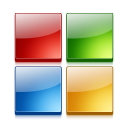 Сайт-справочник, где можно прочитать обо всех форматах, расширениях файлов: что это такое и чем открыть.
Сайт-справочник, где можно прочитать обо всех форматах, расширениях файлов: что это такое и чем открыть.
Сайт-онлайн сервис для конвертирования многих форматов файлов
Зачем и Как изменить расширение файла (инструкция в картинках)
|
Метки: конвертировать форматы файлов программы |
Как открыть файл с неизвестным расширением |
Это цитата сообщения Tatiana_Goroshko [Прочитать целиком + В свой цитатник или сообщество!]
Как открыть файл с неизвестным расширением.
Вам наверное, часто приходилось сталкиваться с такой ситуацией, когда, пытаясь открыть какой-нибудь файл, появлялась табличка вроде этой
и Вы, перебирая различные программы, пытались открыть этот файл, но всё тщетно.
Что же делать? Как же мне открыть это файл, наверное задавали Вы себе вопрос?
|
Метки: файл расширение компьютер |
Повышение скорости работы браузера Google Chrome |
Это цитата сообщения Владимир_Шильников [Прочитать целиком + В свой цитатник или сообщество!]
Браузер Google Chrome работает и открывает веб-страницы хоть и не мгновенно, но достаточно быстро. Если вам показалось, что все же браузер загружает веб-страницы слишком медленнопопробуйте использовать одну скрытую функцию, с помощью которой можно ускорить загрузку.
Прямо сказать, скрытая функция это условное название, в этом нет секретов, просто в браузере есть набор экспериментальных функций, работа которых не гарантируется разработчиками, о чем можно прочитать на панели этих самых экспериментальных функций. Поэтому они отключены в браузере и для включения нужно набрать в адресной строке about:flags, для перехода в панель экспериментальных функций.Что бы повысить скорость работы браузера найдите пункт GPU Accelerated Canvas 2D и нажмите кнопку "Включить".
|
Метки: компьютер |
Дополнение к Мазилле |
Это цитата сообщения zomka [Прочитать целиком + В свой цитатник или сообщество!]
|
Метки: компьютер |
Как перенести закладки |
Это цитата сообщения NATALI-NG [Прочитать целиком + В свой цитатник или сообщество!]
http://www.chaynikam.net/view_lesson.php?id=64
урок о том как перенести закладки между разными браузерами
Серия сообщений "Программы":
Часть 1 - Corel Paint Shop Pro Photo X2.exe
Часть 2 - Флеш программа Portable Wondershare Flash Gallery Factory DeLuxe
...
Часть 15 - Эффекты изображения в JAS.
Часть 16 - Ulead GIF Animator 5.0.5 Portable Rus - лучшая программа для создания анимации
Часть 17 - Как перенести закладки
Часть 18 - Adobe Photoshop 12 CS5 Extended RePack by MarioLast
|
Метки: закладки компьютер |
| Страницы: | [2] 1 |

















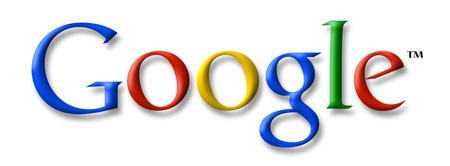 Браузер Google Chrome работает и открывает веб-страницы хоть и не мгновенно, но достаточно быстро.
Браузер Google Chrome работает и открывает веб-страницы хоть и не мгновенно, но достаточно быстро.